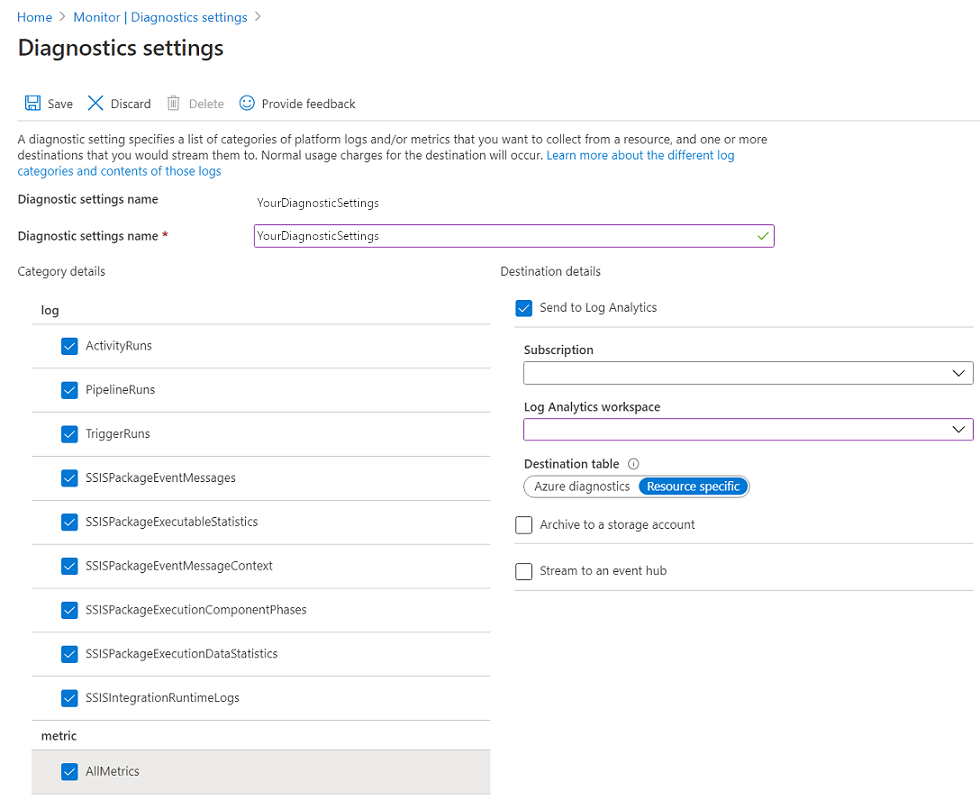Configuración de las opciones de diagnóstico y el área de trabajo
Cree o agregue la configuración de diagnóstico de su factoría de datos.
En Azure Portal, vaya a la factoría de datos y seleccione Diagnósticos en el panel de navegación izquierdo para ver la configuración de diagnóstico. Si hay una configuración existente en la factoría de datos, verá una lista de las configuraciones ya establecidas. Seleccione Agregar configuración de diagnóstico.
Asigne un nombre de la configuración, seleccione Enviar a Log Analytics y, después, seleccione un área de trabajo en Área de trabajo de Log Analytics.
En el modo Azure-Diagnostics, los registros de diagnóstico fluyen a la tabla AzureDiagnostics.
En el modo Resource-Specific, los registros de diagnóstico de Azure Data Factory fluyen a las tablas siguientes:
- ADFActivityRun
- ADFPipelineRun
- ADFTriggerRun
- ADFSSISIntegrationRuntimeLogs
- ADFSSISPackageEventMessageContext
- ADFSSISPackageEventMessages
- ADFSSISPackageExecutableStatistics
- ADFSSISPackageExecutionComponentPhases
- ADFSSISPackageExecutionDataStatistics
Puede seleccionar varios registros pertinentes para las cargas de trabajo que se van a enviar a las tablas de Log Analytics. Por ejemplo:
- Si no usa SQL Server Integration Services (SSIS), no es necesario seleccionar ningún registro de SSIS.
- Si quiere registrar las operaciones de inicio, detención y mantenimiento de SSIS Integration Runtime (IR), puede seleccionar registros de SSIS IR.
- Si invoca ejecuciones de paquetes SSIS a través de T-SQL en SQL Server Management Studio, el Agente SQL Server u otras herramientas designadas, puede seleccionar los registros de paquetes SSIS.
- Si invoca ejecuciones de paquetes SSIS mediante actividades de tipo "Ejecutar paquete SSIS" en las canalizaciones de Data Factory, puede seleccionar todos los registros.
Si selecciona AllMetrics, varias métricas de Data Factory están disponibles para que las supervise o genere alertas. Estas métricas incluyen las métricas de las actividades de Data Factory, las canalizaciones y las ejecuciones de desencadenadores, así como las operaciones de SSIS IR y las ejecuciones de paquetes de SSIS.
Nota
Como una tabla de registro de Azure no puede tener más de 500 columnas, se recomienda encarecidamente seleccionar el modo específico de recursos. Para obtener más información, consulte la referencia de registros de diagnóstico de Azure.
Seleccione Guardar.
Transcurridos unos instantes, el nuevo valor de configuración aparece en la lista de configuraciones para esta factoría de datos. Los registros de diagnóstico se transmiten en esa área de trabajo en cuanto se generan nuevos datos de evento. Pueden pasar hasta 15 minutos entre el momento en que se emite un evento y cuando aparece en Log Analytics.
Contenido relacionado
Configuración de los registros de diagnóstico mediante la API de REST de Azure Monitor